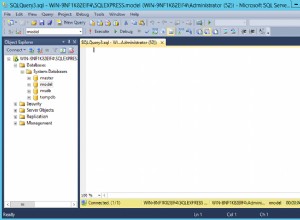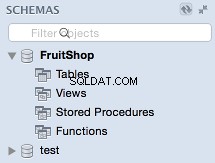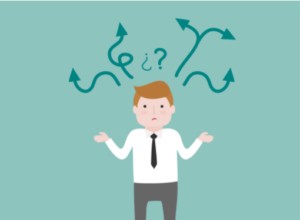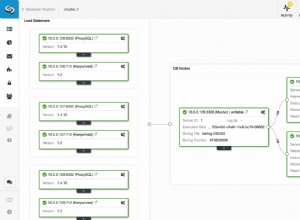phpMyAdmin ist eine Anwendung zur Verwaltung von MySQL-Datenbanken. Damit können Sie MySQL-Datenbanktabellen erstellen, ändern, löschen, importieren und exportieren. Sie können auch MySQL-Abfragen ausführen, Tabellen optimieren, reparieren und überprüfen sowie die Sortierung ändern.
HINWEIS: Stellen Sie sicher, dass die Datenbank, die Sie verwalten möchten, bereits im Menü „MySQL-Datenbanken“ erstellt wurde.
Der phpMyAdmin Menü befindet sich im cPanel>> Datenbanken Abschnitt.
für cPanel paper_lantern-Design:
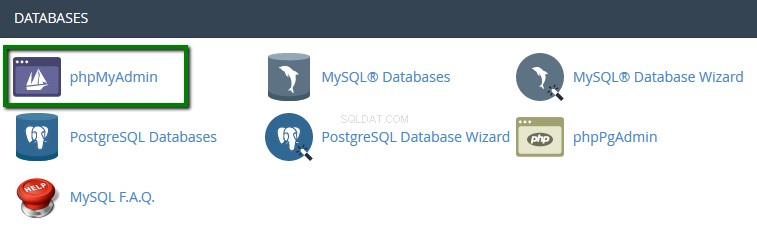
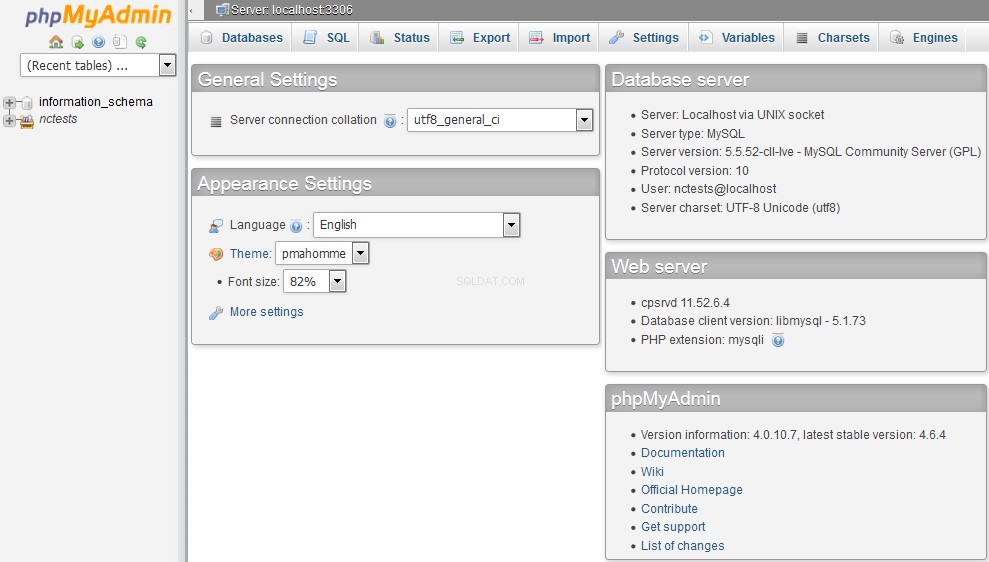
für cPanel x3-Design:
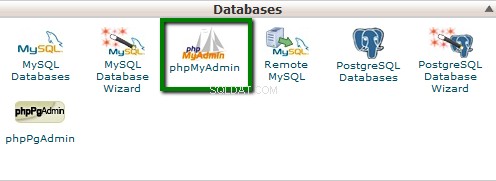
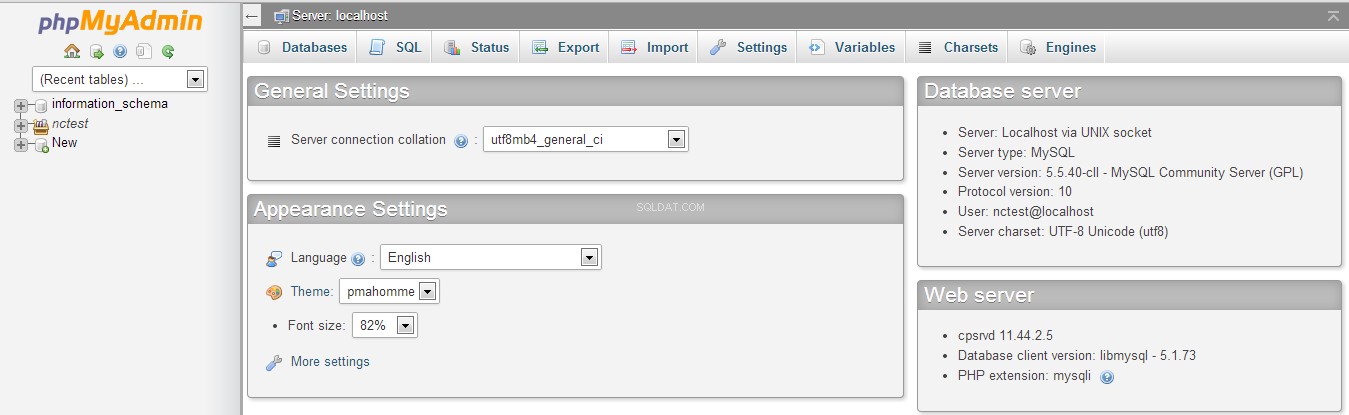
Für schnellen Zugriff auf phpMyAdmin , können Sie unsere cPanel-Shortcuts im Namecheap-Konto verwenden.
Werfen wir einen Blick auf die am häufigsten verwendeten Tabs.
Datenbanken
Die Registerkarte Datenbanken listet alle Datenbanken auf, die über den cPanel-Benutzer verwaltet werden können.
Wenn Sie die Statistik für die Datenbanken aktivieren, sehen Sie eine Tabelle mit den verwendeten Sortierungen, deren Anzahl die Tabellen und Zeilen, die Größe der Daten und Indizes, die Gesamtgröße und den Overhead.
SQL
Auf dieser Registerkarte können Sie SQL-Abfragen ausführen, indem Sie entweder den gesamten SQL-Abfragecode eingeben oder die Parameter der Abfrage manuell definieren.
Beachten Sie, dass diese Registerkarte kontextsensitiv ist, was bedeutet, dass das Ziel Ihrer SQL-Abfragen je nach Betrachtung unterschiedlich sein kann, z. B. wenn Sie sich auf der Startseite von phpMyAdmin befinden und dies tun Wenn Sie keine Datenbanken ausgewählt haben, gelten alle Abfragen, die Sie ausführen, für den gesamten Server (oder das Hosting-Konto bei Shared Hosting), wenn Sie auf die Registerkarte SQL klicken.
Exportieren
Auf der Registerkarte Exportieren können Sie den Inhalt der Datenbanktabellen in verschiedenen Formaten exportieren – CSV, SQL, PDF, Microsoft Excel, Microsoft Word, XML usw. Sie können entweder alle Datenbanktabellen auswählen oder bestimmte auswählen Einsen.
Diese Registerkarte ist auch kontextsensitiv – Sie können entweder alle Datenbanken oder eine einzelne Datenbank/Tabelle exportieren.
Importieren
Auf der Registerkarte Importieren können Sie Ihre Datenbanktabellen aus einer Datei importieren, die auf Ihrem lokalen Computer gespeichert ist.
HINWEIS: Sie können nur die Datenbanken importieren, die kleiner als 1 GB sind. Wenn Ihre Datenbanksicherung größer ist, müssen Sie sie über SSH importieren.
Datenbankverwaltung
Gehe zu den Datenbanken Tab und klicken Sie auf die Datenbank, die Sie verwalten möchten:
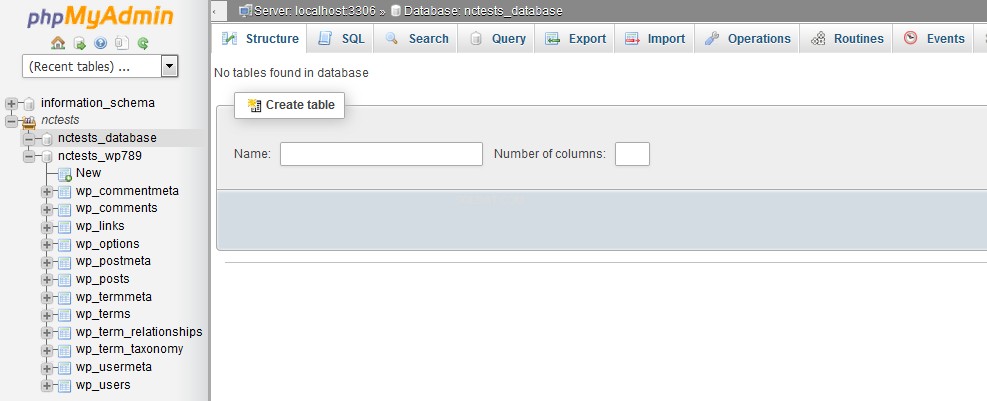
Erstellen Sie dann eine Tabelle:
1. Geben Sie den Namen Ihrer Tabelle in das Feld Name ein
2. Geben Sie die Anzahl der Spalten in das Feld Anzahl Spalten ein
3. Klicken Sie auf Los um zum nächsten Bildschirm zu gelangen
4. Definieren Sie die Spalte(n), indem Sie die folgenden Informationen bereitstellen:
4.1. Name
4.2. Wählen Sie den Typ aus von Daten für die Spalte. Einige gängige Typen sind:
- INT =Integer (eine Zahl ohne Dezimalpunkt)
- CHAR =Zeichen (Text bis zu einer bestimmten Länge)
- VARCHAR =Zeichen variabler Länge (hat keine feste Breite)
- TEXT =für große Textmengen
- DATE =nur für Termine
- DATETIME =nur für ein Datums- und Zeitformat.
4.4. Die anderen Felder sind optional.
5. Klicken Sie auf Speichern sobald Sie fertig sind.
Die möglichen Aktionen, die Sie für eine ausgewählte Tabelle ausführen können, sind:Durchsuchen, Strukturieren, Suchen, Einfügen, Leeren und Ablegen:
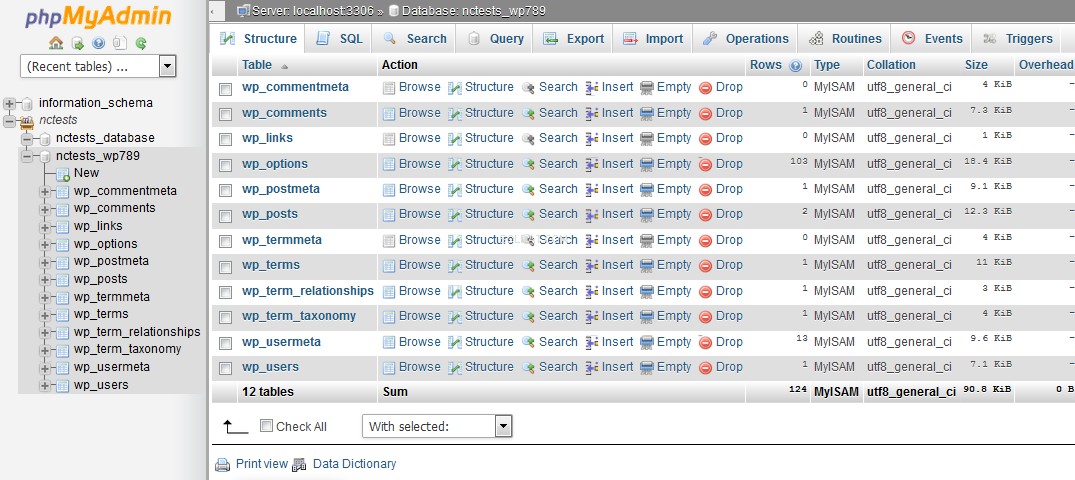
Durchsuchen
Nur die Tabellen mit bestehenden Datensätzen können durchsucht werden. Sobald Sie auf das Durchsuchen-Symbol klicken, wird ein neues Fenster mit der Datensatzliste geöffnet. Sie können den ausgewählten Datensatz bearbeiten, indem Sie auf das Stift-Symbol klicken. Sie sehen dann die Datensatzstruktur und können die Werte der Datensätze ändern.
Struktur
Der Strukturbildschirm zeigt Ihnen die Tabellenstruktur der Datenbank. Es zeigt Ihnen die Namen der Felder, ihre Typen, Sortierungen, Attribute, zusätzliche Informationen, die Standardwerte und ob die Werte der Felder NULL sein können.
Suchen
Durch die Suchaktion können Sie eine Suchabfrage für die ausgewählte Tabelle generieren. Sie können entweder die WHERE-Klausel schreiben oder die Funktion "Abfrage nach Beispiel" verwenden. Sie sollten auf Los klicken Schaltfläche, um die Abfrage auszuführen.
Einfügen
Mit Einfügen Aktion können Sie Datensätze in Ihre Datenbanktabelle einfügen. Sobald Sie die entsprechenden Werte eingetragen haben, klicken Sie auf Los klicken und der neue Datensatz wird eingefügt.
Leer
Das leere Mit dieser Aktion können Sie Ihre Datenbanktabelle leeren, die Daten entfernen und die leere Tabelle beibehalten.
Löschen
Durch den Drop Aktion können Sie die gesamte Tabelle und alle darin gespeicherten Datensätze löschen.
Das war's!
Benötigen Sie Hilfe? Kontaktieren Sie unseren HelpDesk